 ¿No sabes cómo poner un GIF en el chat de Facebook? No busques más, ya que aquí en Recursos Prácticos esta la solución para que puedan publicar las más simpáticas imágenes GIFs en el chat de Facebook o llamado también, Facebook Messenger y de este modo, puedan “ensalsar” todas aquellas conversaciones que tienes en esta red social y hacerlas mucho más entretenidas y jocosas de lo que pueden llegar a ser… Bueno, en este artículo tutorial aprenderán en pocos pasos la forma de publicar GIFs en las conversaciones en Facebook Messenger y con ello, podrán usar este recurso que seguro les va a encantar, solo sigan los pasos.
¿No sabes cómo poner un GIF en el chat de Facebook? No busques más, ya que aquí en Recursos Prácticos esta la solución para que puedan publicar las más simpáticas imágenes GIFs en el chat de Facebook o llamado también, Facebook Messenger y de este modo, puedan “ensalsar” todas aquellas conversaciones que tienes en esta red social y hacerlas mucho más entretenidas y jocosas de lo que pueden llegar a ser… Bueno, en este artículo tutorial aprenderán en pocos pasos la forma de publicar GIFs en las conversaciones en Facebook Messenger y con ello, podrán usar este recurso que seguro les va a encantar, solo sigan los pasos.
* Por cierto, les puede ser útil además: Cómo publicar un GIF en mi Facebook… >>
Tabla de contenidos
Cómo poner un GIF en el chat de Facebook Messenger | Paso # 1
Lógicamente, lo primero que deben hacer es acceder o entrar a la cuenta que tienen en Facebook y luego de hacer esto, se irán a la opción de “Messenger” con un clic sobre este.
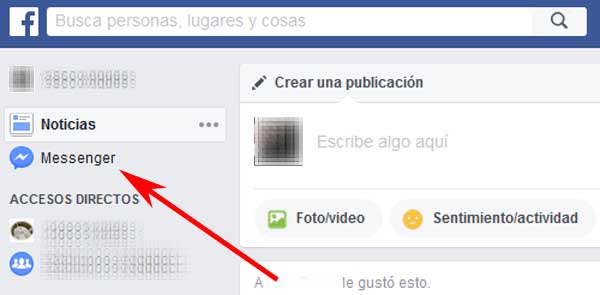
Ahora bien, se abra abierto la página de Facebook Messenger y solo tendrán que seleccionar con un clic a la persona con la que quieren comunicarse y supuestamente enviarle un GIF.
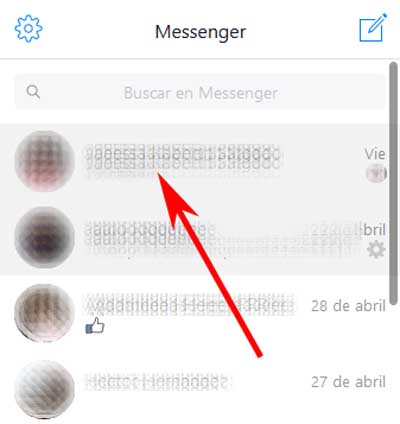
Cómo poner un GIF en el chat de Facebook Messenger | Paso # 2
Bueno, una vez abierta la ventana de chat en Facebook con la persona que se quiere conversar podrán observar a la derecha en el cuadro donde se ingresa el texto justo, unos iconos en una tonalidad de gris muy suave (si es que están, en un computador de escritorio) pues bien, existe uno que dice precisamente «GIF«, harán un clic justo en él.
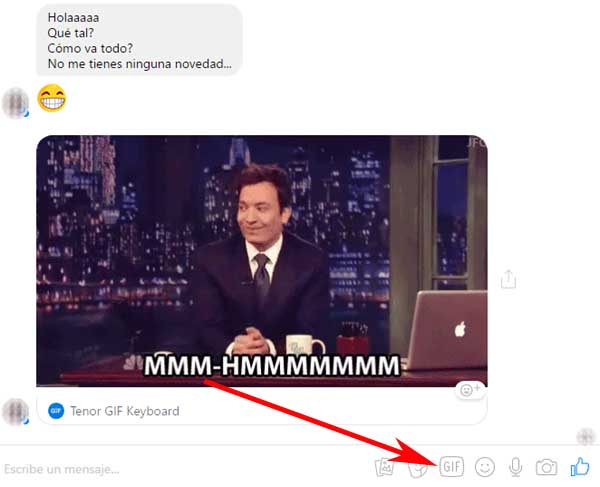
Cómo poner un GIF en el chat de Facebook Messenger | Paso # 3
Con la acción anterior, se desplegará una ventana con un casillero para ingresar texto y más abajo, las últimas tendencias (lo que se está usando o lo más popular).
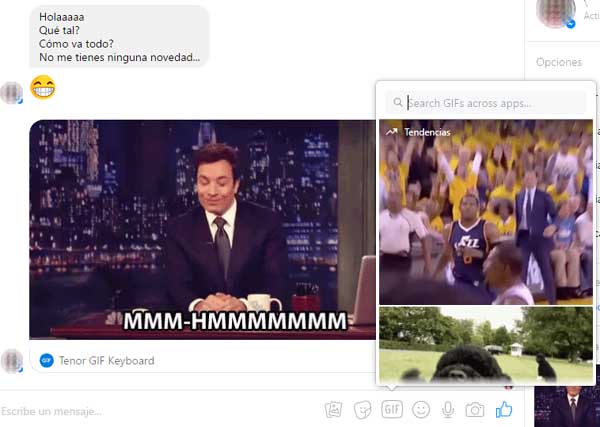
Entonces aquí, tienes 2 posibilidades. Una de estas, es revisar lo que hay en “Tendencias” posando el cursor sobre estas y bajando con el scroll del mouse (si es que están, en un computador de escritorio) y ver, si una de estas es idónea de compartir o bien, podrán hacer una búsqueda específica de GIFs y así, encontrar algo acorde a lo que se quiere compartir. Bueno, para efectos de este tutorial se ha elegido hacer esa búsqueda de GIFs y para eso, se escribió el texto “tristeza” y luego, clic en “Enter” para que se haga la búsqueda con ese terminó en los servidores externos como Ghipy o Tenor que usa Facebook para esto y se muestren así, los resultados (se pueden ver, moviendo el scroll hacía abajo) y finalmente, cuando se quiere compartir uno, se hace un clic sobre él. Cabe consignar que pueden usar cualquier palabra en español o también, en otro idioma que seguro encontrarán una gran variedad de GIFs para usar.
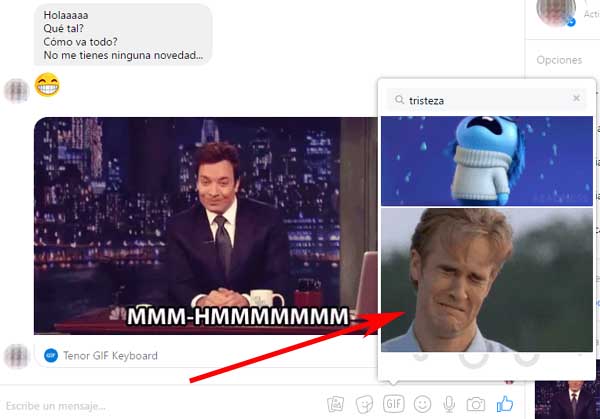
Voila !! Con el clic en el GIF, aparecerá casi de inmediato publicado en el cuadro de conversación y lo podrá ver el interlocutor en el Facebook Messenger.
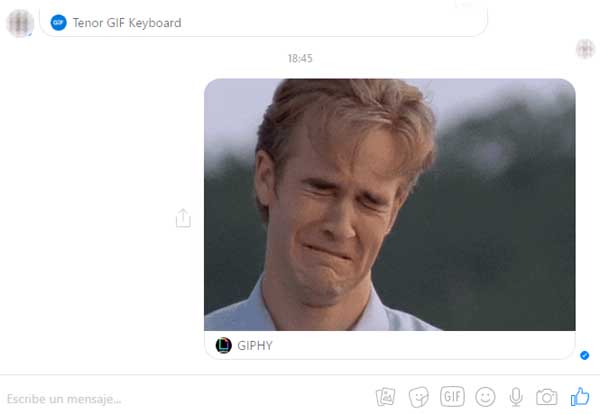
Finalmente, este es todo el procedimiento que debes seguir para poner un GIF en el chat de Facebook… De momento, es la única forma de hacerlo usando servidores externos que tienen una vasta cantidad de GIF y si tienes alguna de estas imágenes animadas GIF en tu PC o móvil, no lo podrás compartir en la conversación de Facebook Messenger solo tendrán la opción de poder subirlo a tu muro, algo que se puede hacer siguiendo los pasos que se explican en el enlace al principio.
Por último, te dejo un par de artículos relacionados con los GIFs animados que les pueden ser útiles.
[entradas_de_etiqueta etiqueta=»facebook» posts_per_page=»100″ tag=»div»]